windows7正在关机卡住怎么办 windows7系统卡在关机页面解决方法
每次在不需要用到windows7系统的情况下,用户都会及时将电脑进行关机设置,从而降低硬件性能的损耗,可是最近有用户在将windows7电脑进行关机时,却总是卡在关机页面很长时间不动,对此windows7正在关机卡住怎么办呢?接下来小编就来教大家windows7系统卡在关机页面解决方法。
具体方法如下:
方法一、
1、点击win7系统的【开始】→【运行】或按快捷键 【win+R】中输入“regedit”,然后按下回车即可;
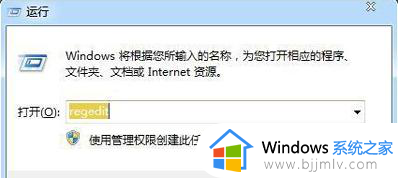
2、展开到“HKEY_CURRENT_USERControlPanelDesktop”;
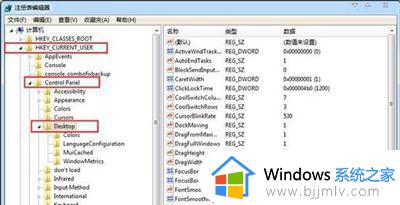
3、在右边找到“AutoEndTasks”双击后,把它的值改为“1”→点击【确定】后将不会在出现关机死机的问题。
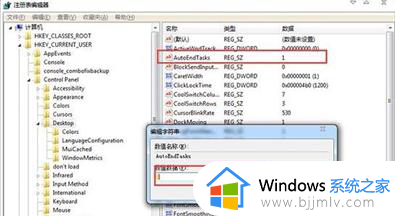
方法二、
1、打开“运行”(win+r),在运行处输入字母“gpedit.msc ”按回车键打开“组策略编辑”。
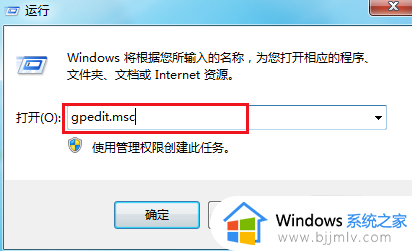
2、进入页面后,在“名称”下方找到“计算机配置”鼠标左键双击打开。
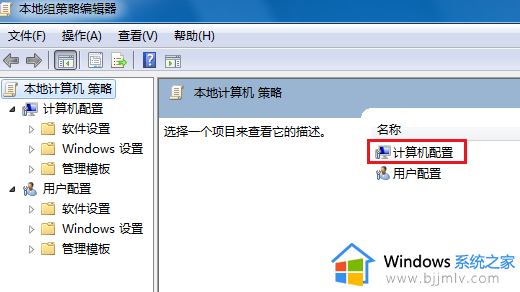
3、跳转这个页面,在“名称”下面找到“管理模板”,双击点击打开。
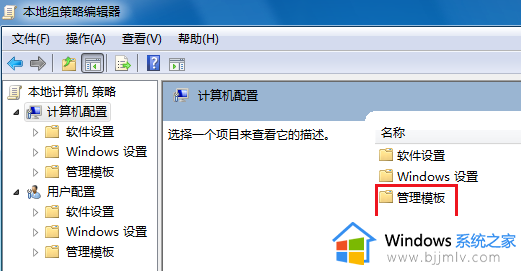
4、在“设置”的下方看到“系统”,鼠标双击打开此文件夹。
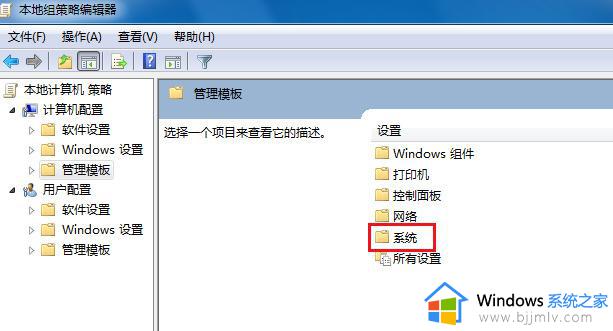
5、在“系统设置”中找到“关机选项”。因为我们要对关机进行更改。
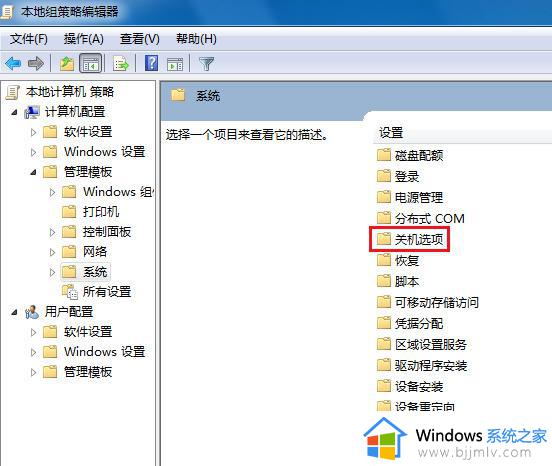
6、看到此项目的描述,用鼠标双击图中红框圈住的文字。
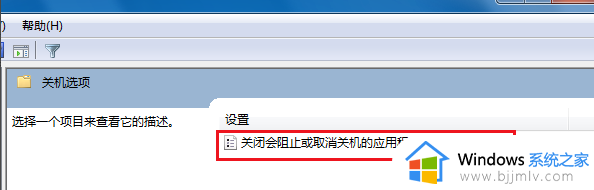
7、这一步要把“已启用”改为“未配置”或“禁用”,一定不能是“已启用”,大家看看右下边的帮助文字。
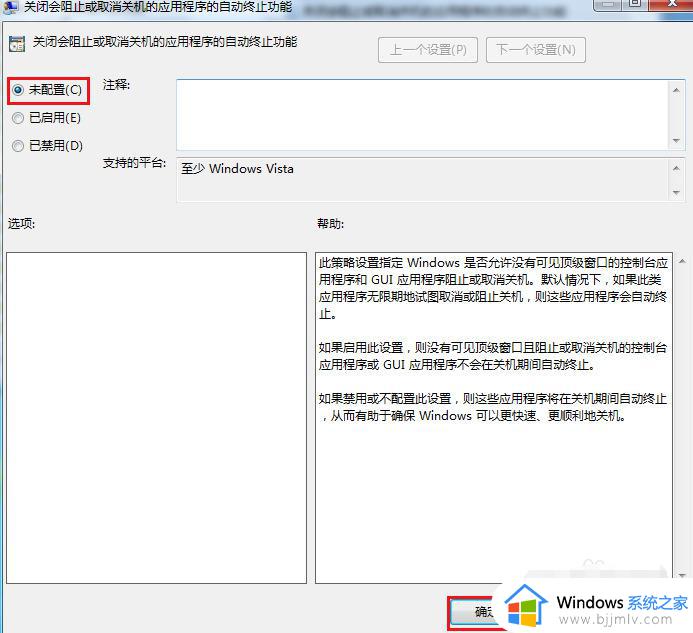
以上就是小编给大家分享的windows7系统卡在关机页面解决方法了,有出现这种现象的小伙伴不妨根据小编的方法来解决吧,希望能够对大家有所帮助。
windows7正在关机卡住怎么办 windows7系统卡在关机页面解决方法相关教程
- win7正在关机卡住怎么办 win7一直正在关机解决方法
- win7电脑关机一直卡在关机界面怎么办 win7关机卡死在正在关机界面修复方法
- windows7卡在启动界面怎么办 windows7开机卡在启动界面如何解决
- win7关机一直显示正在关机怎么办 win7系统关机一直卡在正在关机如何解决
- windows7一直卡在正在启动界面怎么办 windows7在启动界面卡住不动如何解决
- win7系统关机一直卡在正在关机怎么办 win7系统正在关机就不动了如何处理
- windows7开机卡在正在启动界面停留很久修复方法
- windows7开机卡在四色图标界面怎么办 windows7启动一直卡在四色徽标解决方法
- windows7正在启动windows界面卡住怎么办 windows7正在启动画面停留很久如何处理
- win7卡在关机界面关不了机怎么回事 win7一直显示正在关机,关不了机如何解决
- win7系统如何设置开机问候语 win7电脑怎么设置开机问候语
- windows 7怎么升级为windows 11 win7如何升级到windows11系统
- 惠普电脑win10改win7 bios设置方法 hp电脑win10改win7怎么设置bios
- 惠普打印机win7驱动安装教程 win7惠普打印机驱动怎么安装
- 华为手机投屏到电脑win7的方法 华为手机怎么投屏到win7系统电脑上
- win7如何设置每天定时关机 win7设置每天定时关机命令方法
win7系统教程推荐
- 1 windows 7怎么升级为windows 11 win7如何升级到windows11系统
- 2 华为手机投屏到电脑win7的方法 华为手机怎么投屏到win7系统电脑上
- 3 win7如何更改文件类型 win7怎样更改文件类型
- 4 红色警戒win7黑屏怎么解决 win7红警进去黑屏的解决办法
- 5 win7如何查看剪贴板全部记录 win7怎么看剪贴板历史记录
- 6 win7开机蓝屏0x0000005a怎么办 win7蓝屏0x000000a5的解决方法
- 7 win7 msvcr110.dll丢失的解决方法 win7 msvcr110.dll丢失怎样修复
- 8 0x000003e3解决共享打印机win7的步骤 win7打印机共享错误0x000003e如何解决
- 9 win7没网如何安装网卡驱动 win7没有网络怎么安装网卡驱动
- 10 电脑怎么设置自动保存文件win7 win7电脑设置自动保存文档的方法
win7系统推荐
- 1 雨林木风ghost win7 64位优化稳定版下载v2024.07
- 2 惠普笔记本ghost win7 64位最新纯净版下载v2024.07
- 3 深度技术ghost win7 32位稳定精简版下载v2024.07
- 4 深度技术ghost win7 64位装机纯净版下载v2024.07
- 5 电脑公司ghost win7 64位中文专业版下载v2024.07
- 6 大地系统ghost win7 32位全新快速安装版下载v2024.07
- 7 电脑公司ghost win7 64位全新旗舰版下载v2024.07
- 8 雨林木风ghost win7 64位官网专业版下载v2024.06
- 9 深度技术ghost win7 32位万能纯净版下载v2024.06
- 10 联想笔记本ghost win7 32位永久免激活版下载v2024.06